Маленький размер текста на экране может утомлять глаза и плохо сказываться на зрении. Рассказываем, как быстро увеличить шрифт на разных устройствах.
Увеличение размера текста на Android
- В настройках перейдите во вкладку «Экран».
- Нажмите на пункт «Размер текста и отображения».
- Настройте размер текста и других элементов.
Важно: названия пунктов меню могут отличаться в зависимости от производителя смартфона.
Увеличение размера текста в iOS
- Откройте настройки и перейдите во вкладку «Экран и яркость».
- Нажмите на пункт «Размер текста».
- Используйте ползунок внизу экрана, чтобы настроить желаемый размер.
Если текст всё ещё слишком мелкий, откройте в настройках «Основные»→«Универсальный доступ»→«Увеличенный текст». Откроется такое же окно, как в предыдущем случае, но максимальный размер шрифта здесь больше.
Наконец, увеличение текста только на части экрана также можно настроить в «Универсальном доступе». Перейдите во вкладку «Увеличение» и нажмите на переключатель. На экране появится увеличивающее окно. Дважды коснитесь его тремя пальцами, чтобы убрать, когда в нём нет необходимости, и повторите жест, чтобы оно снова появилось.
КАК УВЕЛИЧИТЬ ШРИФТ И ЗНАЧКИ НА СМАРТФОНЕ? ВАЖНОЕ ПРЕДУПРЕЖДЕНИЕ! ПОЛЕЗНАЯ НАСТРОЙКА СМАРТФОНА
Увеличение размера текста в браузере
В большинство интернет-браузеров для ПК есть горячие клавиши для быстрого увеличения размера текста. Да, сделать это можно и через настройки, но нажать пару кнопок быстрее и удобнее.
Windows
- Chrome, Firefox, Internet Explorer, Microsoft Edge: Ctrl + «+» увеличивает размер шрифта, Ctrl + «-» уменьшает.
macOS
- Safari и Firefox: ⌘ + «+» увеличивает текст, ⌘ + «-» уменьшает.
- Chrome: ⌘ + ⌥ + «+» увеличивает текст, ⌘ + ⌥ + «-» уменьшает.
Chrome OS
- В окне любого браузера нажмите Ctrl + «+», чтобы сделать размер текста больше, или Ctrl + «-», чтобы уменьшить его.
Источник: lifehacker.ru
Как увеличить шрифт на Андроиде

Смартфоны на операционной системе Андроид являются самыми распространёнными. Но, несмотря на это, многие владельцы таких телефонов до сих пор испытывают сложности с настройкой. Например, затруднения часто возникают при попытках изменить шрифт. На самом деле это одна из самых примитивных настроек. Шрифт без труда можно увеличить или уменьшить, в зависимости от своих предпочтений.
Какого размера можно сделать шрифт на Андроиде
Компания Гугл стремится к тому, чтобы интерфейс фирменной операционной системы нравился абсолютно всем владельцам смартфонов. При этом шрифт является одним из самых важных элементов графического интерфейса. Если эта настройка выполнена неправильно, то пользователь не может нормально читать текст на экране. Если же текст слишком большой, то под некоторыми ярлычками может просто не поместиться полное название. Это тоже испортить всю визуальную картину и пользоваться мобильником станет не очень удобно.
Сложность с установлением шрифтов на Андроид связана с тем, что Гугл владеет правами на использование всех шрифтов в системе. Эта компания не может лицензировать все шрифты, которые существуют, а незаконная установка может привести к ответственности.
Однако пугаться всего этого не стоит. Компания Google оставила несколько лазеек для тех людей, которые любят экспериментировать.
Изменить можно не только размер и стиль шрифта, но даже его цвет. Но нужно быть готовым к тому, что некоторые из этих способов требуют наличия root-доступа.
На каких телефонах можно увеличить размер шрифта
Изменить шрифт можно на всех современных смартфонах на операционной системе Андроид. Только в одних случаях нужен root-доступ, а в других можно обойтись без этого.
Как увеличить шрифт на телефоне в настройках
На большинстве современных смартфонов можно увеличить шрифт в настройках. Это очень удобно, так как не нужно устанавливать сторонние приложения, но нужно быть готовым к тому, что в этом случае ничего кардинально изменить не получится. В смартфонах разных моделей последовательность действий может несколько отличаться, но в целом нужно придерживаться схемы
«Настройки> Дисплей> Шрифт». После этого пользователь получает доступ к изменению стиля шрифтов.
Рассмотрим смартфон Samsung, тут алгоритм действий такой:
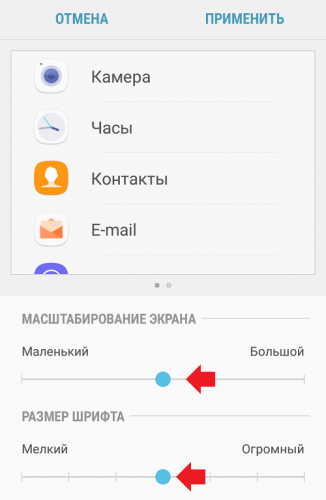
- Настройки – Доступность.
- Далее здесь можно изменить размер шрифта или контрастность экрана.
Смартфоны этого производителя имеют и несколько альтернативных опций, которые уже готовы к применению. Нажимаем на иконку «Загрузить шрифты» и открываем фирменный магазин приложений Samsung App Store, становится доступен ряд шрифтов, которые можно быстро скачать. Одни из них совершенно бесплатные, за другие необходимо заплатить.
Во многих смартфонах есть варианты настройки шрифтов в меню настроек. Если предустановленного раздела со шрифтами нет, то их всегда моно установить при помощи специальных приложений.
Как изменить масштаб
Поменять масштаб на смартфонах Андроид, начиная с версии Android 7 Nougat, можно с помощью специальных настроек для разработчиков. Чтобы найти их, заходят в настройках в раздел «О телефоне» и кликают несколько раз подряд по пункту «Номер сборки» (для чистого Андроида) или «Версия MIUI» (смартфоны Xiaomi). Далее нужно найти пункт «Для разработчиков». На телефонах работающих на ОС Андроид 7 нужный раздел находится в главном меню настроек. НА версиях 8 и выше эти настройки нужно искать в разделе Система, а на MIUI – в разделе «Расширенные настройки».
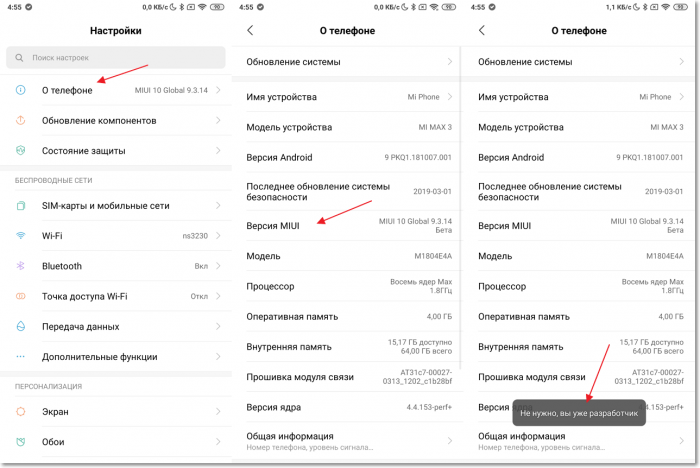
Существует ещё один способ, при котором не нужно использовать настройки для разработчиков, но у этого способа возможностей меньше. Чтобы уменьшить или же увеличить шрифт, необходимо найти подменю Специальные возможности. На чистом Андроиде он находится в главном меню, в MIUI – в подразделе «Расширенные настройки».
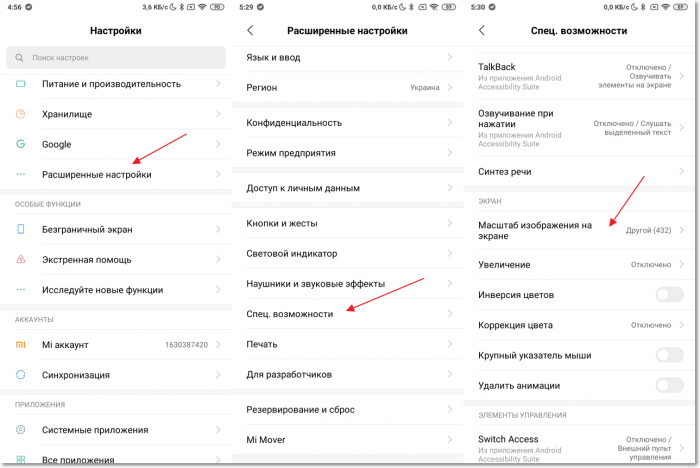
Находят пункт «Масштаб изображения на экране» и тут в открывшемся меню используют кнопки плюс +/- для изменения масштаба. Он изменяется сразу, что видно по шрифту на экране. Нужно помнить, что эта регулировка не такая плавная, как при использовании настроек разработчика, показатели DPI не будут меняться так плавно, как многим пользователям хочется.
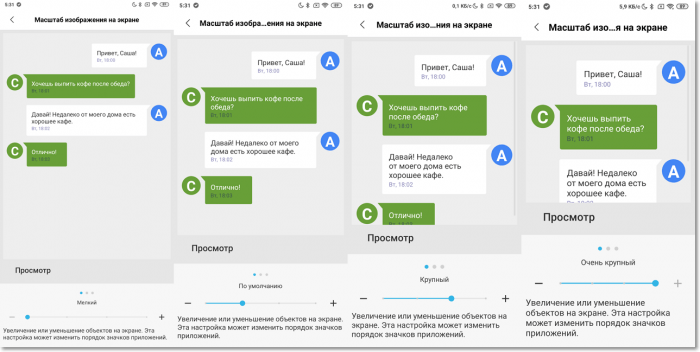
Как и предыдущий способ, эти настройки ограничены размером 320 DPI. Ниже этой отметки установить параметры не получится. Обойти это ограничение Андроида без дополнительной прошивки устройства невозможно.
Как увеличить шрифт в браузере
Некоторым пользователям неудобно читать текст в смартфоне, если шрифт сильно мелкий. Владельцам Айфонов тут повезло больше, они могут увеличить масштаб движением пальцев. Рассмотрим, как можно увеличить шрифт в самых распространённых браузерах.
Google Chrome
Если вы пользуетесь этим браузером, то для увеличения шрифта необходимо сделать следующее.
- Открываем меню Гугл и в разделе Масштаб нажимаем на значок +.
- При каждом последующем нажатии масштаб будет увеличиваться на 10, 25 или 50%. Методом проб можно выставить такой шрифт, который будет хорошо читаемым.
- Чтобы уменьшить размер текста, необходимо нажимать на минус. Каждое последующее нажатие будет уменьшать размер букв.
- Чтобы перейти в полноэкранный масштаб, нужно использовать горячую клавишу F11. При таком режиме страница открывается на весь экран и строка поиска пропадает, как и панель закладок. Это позволит тщательно изучить статью. Возвратиться в полноценный режим поможет клавиша F11.
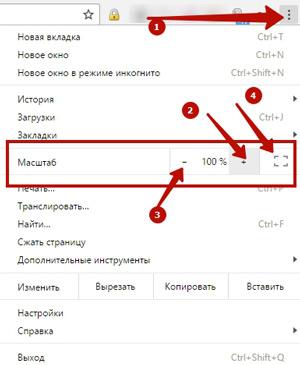
Этот браузер запоминает, какой именно масштаб на страничке был при закрытии. Например, вы зашли на сайт, увеличили шрифт, прочитали нужный материал и вышли. При последующем открытии эта же страница откроется с теми же настройками, которые были выставлены ранее. Такое свойство поддерживают практически все известные браузеры.
Процесс увеличения размера шрифта почти во всех браузерах идентичен. Тут нужно только знать, где находятся настройки масштаба.
Яндекс.браузер
В этом браузере всё идентично. Чтобы изменить масштаб, открываем главное меню.
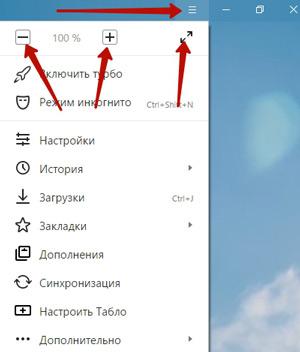
Mozilla Firefox
Тут все аналогично. Следует зайти в настройки и на своё усмотрение увеличить или уменьшить шрифт, нажимая значок плюс или минус.
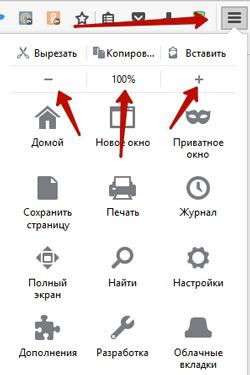
Как увеличить размер шрифта в телефоне в некоторых приложениях
В соцсетях и мессенджерах есть свои собственные настройки, чтобы изменять шрифты. Иной раз они относятся только к интерфейсу приложения, но в основном позволяют менять размер текста в сообщениях и постах.
В данном приложении очень ограниченные настройки шрифтов. Выбрать тип начертания нельзя, но изменить размер вполне по силам. Алгоритм действий такой:
- Запускают Вацап.
- Открывают главное меню. Вызывают его нажатием на три вертикальные точки в правом верхнем уголке.
- Переходят в настройки и тут открывают раздел Чаты.
- Выбирают пункт Размер шрифта.
- Выставляют нужное значение параметра. Можно выбрать маленький, средний или большой шрифт. В интерфейсе размер букв останется прежним, а вот в чате параметры изменятся.
Особенность этого мессенджера в том, что можно форматировать текст прямо в диалогах.
Пользователям доступно четыре стиля написания. Благодаря этому можно выделять особо важные места в сообщении или повышать точность передачи информации.
- Чтобы сделать жирный шрифт, достаточно слово или фразу с двух сторон взять в *. После отправки текст между звёздочками станет жирным.
- Чтобы сделать курсив, следует окружить фразу нижним подчёркиванием. Важно, чтобы перед первым подчёркиванием и после второго был поставлен пробел. После отправки собеседник получает текст с курсивом.
- Чтобы сделать зачёркнутый текст, используют значок тильды. Этот значок следует поставить до и после фразы.
В данном мессенджере можно использовать и моноширенное начертание. Это шрифт в основном используют разработчики программ. В WhatsApp доступен шрифт FixedSys. Чтобы применить его, оборачивают фрагмент текста в обратные одинарные кавычки.
«ВКонтакте»
В официальном приложении социальной сети ВКонтакте по умолчанию можно поменять только размер шрифта, делается это так:
- Открывают главное меню.
- Переходят в Настройки.
- Открывают раздел Основные и выбирают пункт Размер шрифта.
- Далее нужно выбрать размер подходящего для себя шрифта.
Все внесённые изменения сохраняются автоматически. Эти настройки применяются ко всем элементам интерфейса ВКонтакте.
В Instagram на ОС Андроид совсем нет никаких настроек для управления шрифтами. К данному приложению применяется тот стиль, который был установлен в системе по умолчанию. Но в Инстаграме есть иная скрытая фишка — ее часто используют для стильного оформления описания аккаунта и постов. Чтобы воспользоваться этой уникальной возможностью, понадобится приложение Font for Intagram — Beauty Font Style.
- Устанавливают из Play Market приложение Font for Intagram — Beauty Font Style.
- Запускают программу и вписывают в окно редактора нужный текст.
- Выбирают стиль его отображения.
- Выделяют и затем копируют результат.
- Запускают Instagram.
- Вставляют обработанный фрагмент текста в информацию об аккаунте или любой пост.
- Сохраняют внесённые изменения.
Instagram будет показывать надпись точно в том виде, в котором вы её вставляли. Это отличный вариант привлечь внимание к своим постам.
Как изменить шрифт с помощью специального приложения — 5 лучших программ
На просторе интернета есть много специальных приложений, которые позволяют быстро изменить не только размер шрифта, но и цвет букв. После установки необходимого шрифта такое приложение вполне можно сразу удалить, это никак не повлияет на работу операционной системы.
Рассмотрим самые распространённые приложения для ОС Андроид, кторые позволяют быстро менять шрифты. Стоит помнить, что некоторые из этих программ рассчитаны только на смартфоны определённого производителя.
HiFont
В магазине Google Play можно найти специальную программу под названием HiFont, которая позволяет быстро изменять шрифт. После того, как нужный стиль будет установлен, приложение можно смело удалять, на работе операционной системы это никак не отразится.
Для этой программы не нужны root-права, но в этом случае она работает только на смартфонах и планшетах Samsung Galaxy, и то не на всех. Для использования на иных устройствах, нужен доступ к настройкам разработчиков.
FontFix
FontFix – это отличное решение для того, чтобы быстро поменять размер шрифта. Но это приложение не подходит для смартфонов Samsung. Если вы владелец мобильника Самсунг, то попробовать этот вариант можно, но не факт, что он будет работать. Со смартфонами других производителей проблем возникнуть не должно.
iFont
iFont – это ещё одно приложение, которое позволит изменить системный шрифт на ОС Андроид. Но если вы используете телефон Самсунг, то тут тоже могут возникнуть проблемы. Это приложение несколько затрудняет прокладку обходного пути для телефонов, прежде всего от Samsung, которые блокируют установку бесплатных альтернативных шрифтов.
В меню настроек iFont вы можете выбрать вашего производителя девайса, что даст вам доступ к опциям и поможет обойти ограничения без наличия root-прав. Однако при пользовании каждым из шрифтов ни один из них не будет работать на S7 Edge, если нет root-прав.
GoLauncher
Программа GoLauncher – это очень удобный способ изменить не только шрифт, но и весь интерфейс гаджета. Для работы с этим приложением не нужны рут-права. Скачать программу можно в магазине приложений Гугл плей.
Как вариант, можно просто скачать в виде файла на компьютер, а потом уже перекинуть на смартфон. Кроме этого, придётся скачать и дополнительную программу GoLauncher Fonts, где есть образцы символов.
После скачивания и установки, открывают последнюю программу и тут выбирают подходящий стиль. Кликнув на каждый доступный вариант, можно предварительно просмотреть его. Также можно ознакомиться с инструкцией по установке, которая выполняется через основную программу.
PerAppFonts
PerAppFonts – это стильное приложение, которое построено на базе фреймворка Xposed. За счёт этой программы можно изменять шрифты. Но тут есть один нюанс, программа работает для каждого приложения на смартфоне отдельно. То есть, это позволит для каждого приложения на гаджете установить свой индивидуальный стиль.
Недостатком этой программы является небольшой ассортимент встроенных шрифтов, на выбор пользователя всего лишь 8 вариантов. Но при желании вы всегда можете добавить больше шрифтов, загрузив их на карту памяти своего гаджета, а потом выбрав в настройках PerAppFonts.
| Наименование | Описание | Стоимость | Рейтинг |
| HiFont | Для этой программы не нужны root-права, но в этом случае она работает только на смартфонах и планшетах Samsung Galaxy, и то не на всех. Для использования на иных устройствах, нужен доступ к настройкам разработчиков. | Бесплатно | ★★★★★ |
| FontFix | Это приложение не подходит для смартфонов Samsung. Если вы владелец мобильника Самсунг, то попробовать этот вариант можно, но не факт, что он будет работать. Со смартфонами других производителей проблем возникнуть не должно. | Бесплатно | ★★★★★ |
| iFont | В меню настроек iFont вы можете выбрать вашего производителя девайса, что даст вам доступ к опциям и поможет обойти ограничения без наличия root-прав. Однако при пользовании каждым из шрифтов ни один из них не будет работать на S7 Edge, если нет root-прав. | Бесплатно | ★★★★★ |
| GoLauncher | Это очень удобный способ изменить не только шрифт, но и весь интерфейс гаджета. Для работы с этим приложением не нужны рут-права. Дополнительно придётся скачать и дополнительную программу GoLauncher Fonts, где есть образцы символов. | Бесплатно | ★★★★ ★ |
| PerAppFonts | За счёт этой программы можно изменять шрифты. Но тут есть один нюанс, программа работает для каждого приложения на смартфоне отдельно. То есть, это позволит для каждого приложения на гаджете установить свой индивидуальный стиль. Недостатком этой программы является небольшой ассортимент встроенных шрифтов, на выбор пользователя всего лишь 8 вариантов. | Бесплатно | ★★★★ ★ |
Если есть желание создать на смартфоне свой собственный стиль, то это вполне реально. Стоит немного изменить настройки или установить дополнительные приложения, чтобы тип шрифта и даже его цвет стали другим. Перед установкой той или иной программы рекомендуется почитать отзывы других пользователей.
Источник: tarifkin.ru
Как в Android увеличить шрифт: полезные приложения
Иногда используя устройство, хотелось бы видеть написанное более крупными буквами и цифрами. Но вот как в андроиде увеличить шрифт — далеко не каждый пользователь знает. А ведь ничего сложного нет.
Тем более что программ на Плэй Маркете полно и для замены шрифта на Андроиде, и для увеличения его размера. Они помогут осуществить желаемое.
Как установить собственную величину шрифта

Самый простой способ – скачать и установить на свое устройство (планшет либо же телефон на базе ОС Андроид) специальную программу.
Называется она Big Font, Дальше все будет предельно просто и понятно. Однако подробная инструкция для вас все же не будет лишней.
- Скачать приложение.
- Установить на свое устройство.
- Запустить его. Перед вами появится окошко «Что нового». Чтобы от него «избавиться», нажимайте кнопочку «Назад». Всплывшее окно закроется.
- Сверху в приложении будет список. В одних смартфонах (или планшетах) он может отображаться в виде перелистывающегося списка, в других – он «выпадает», разворачиваясь при нажатии на размер шрифта.
- В центре же вы увидите, как будут выглядеть надписи после подтверждения выбранного масштаба. Ниже будет отображаться теперешний размер шрифта.
- Как только вы определились, какой шрифт вы хотите видеть на экране своего андроид-оборудования, нажмите «Применить». Теперь все выбранные изменения сохранятся и вступят в силу.
- Вы можете сами при помощи специального ползунка выбирать необходимый масштаб.
- А в разворачивающемся окне таких цифр нет. Тогда «хватайте» ползунок и тяните до тех пор, пока в строк над ним вы не увидите необходимые вам цифры с процентами, которые и будут отвечать за размер шрифта.
Что еще умеет делать программа

Данную программу можно использовать не только для увеличения, но и для уменьшения шрифта. Ведь на каких-то устройствах шрифт излишне мелкий, а на каких-то, наоборот, слишком уж крупный.
Масштаб символов варьирует от 50 до 300 процентов. Удобна программа и тем, что прежде чем подтвердить выбранный масштаб, вы можете устроить предосмотр. Тогда и подкорректировать можно. Кроме того более новая версия может изменять и системный шрифт.

Сергей Семенов, 31 год Аналитик, журналист, редактор
Настоящий мобильный эксперт! Пишет простым и понятным языком полезные статьи и инструкции мобильной тематики, раздает направо и налево наиполезнейшие советы. Следит за разделом «Статьи и Лайфхаки».
Источник: mob-mobile.ru